SketchUp、LayOut、Style Builder 及 Viewer 啟動後會檢查裝置是否符合執行各項程式的需求。若不符合需求,則會顯示錯誤對話方塊。此外,SketchUp 會顯示警告,提醒您注意會和不會導致 SketchUp 停止執行的情形。
啟動錯誤
如果您的裝置沒有達到執行 SketchUp、LayOut、Style Builder 和 Viewer 的最低需求,您將會看到像以下的錯誤對話方塊:
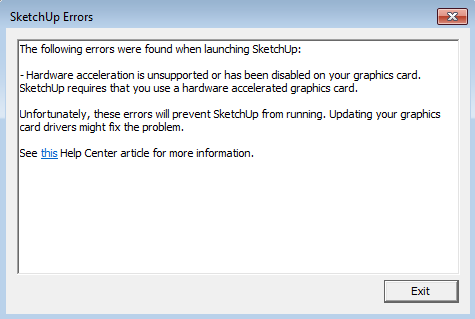
以下是您可能看到的具體錯誤和可以嘗試修正這些錯誤的措施:
-
您的圖形卡無法支援或已經停用硬體加速。SketchUp 需要您使用硬體加速卡。
若您的圖形卡不支援硬體加速,則 SketchUp 不會執行。
如果您看到此錯誤,可以更新圖形卡驅動程式 (Windows) / 執行作業系統更新 (Mac) ,這是對圖形卡為何不支援硬體加速進行疑難排解的第一步做法。更新圖形卡驅動程式後,常常可以加速圖形卡。
-
您的 <顯示卡名稱> 圖形卡的 OpenGL 版本是 <您的版本>。SketchUp 需使用支援 OpenGL 3.0 或更新版本的圖形卡。
若圖形卡的 OpenGL 版本早於 3.0,SketchUp 無法執行。若您看見這則錯誤訊息,建議您在排除錯誤之前先更新圖形卡驅動程式 (Windows) / 執行作業系統更新 (Mac),因為更新驅動程式可能會升級圖形卡能夠支援的 OpenGL 版本。如果更新驅動程式無效,請檢查您的圖形卡是否有能力支援 OpenGL 3.0 或以上版本。如果沒有此能力,您將需要升級圖形卡。
-
對您的 <顯示卡名稱> 圖形卡能力進行的測試未能通過。
SketchUp 將執行一系列測試來判定您的圖形卡是否有能力支援 SketchUp 顯示模型所需之彩現功能。 這些測試包含檢查 SketchUp 的 GLSL 著色器編譯和對 OpenGL 框架緩衝區物件的支援。 如果您看到此錯誤,請嘗試更新圖形卡驅動程式 (Windows) / 執行作業系統更新 (Mac),並檢查這樣是否可以解決此問題。
啟動警告
啟動時,若系統能夠使用 AMD/NVIDIA 圖形卡卻用了內建的 Intel 圖形卡,SketchUp 會發出以下警告訊息:
SketchUp 偵測到您的電腦系統有多張圖形卡,預設會使用內建的 Intel 圖形卡。若將系統預設值改為 AMD/NVIDIA 圖形卡,SketchUp 會執行得更好。
在採用多個 GPU 的系統中,相較於其他供應商的 GPU,SketchUp 搭配 AMD 或 NVIDIA GPU 的效果可能較好。如果您看到這則警告,可能需在 NVIDIA 或 AMD 軟體中將 SketchUp 指定為 3D 加速應用程式,並在執行 SketchUp 時使用該圖形卡。建議您詳閱這篇文章,瞭解如何設定系統的預設圖形卡。
OpenGL 警告
SketchUp 成功啟動後,SketchUp 將會評估您的裝置,看看是否存在讓它無法以最佳狀況運作的條件。 如果發現這類條件,您將會在偏好設定及 OpenGL 對話方塊中看到警告圖示和文字:
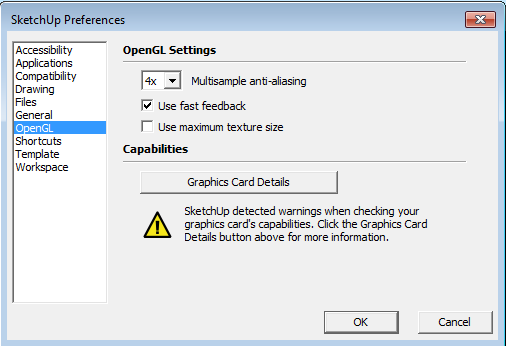
如果點選 圖形卡詳細資訊 按鈕,您將會看到詳細的警告資訊:
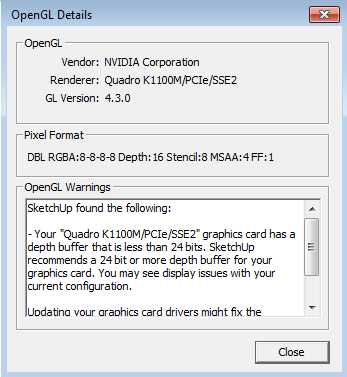
以下是您可能看到的具體警告和可以嘗試修正這些警告的措施:
-
您的 <顯示卡名稱> 圖形卡深度緩衝區少於 24 位元。 SketchUp 建議您,對圖形卡採用 24 位元以上的深度緩衝區。 根據目前的設定,您可能會遇到顯示問題。
SketchUp 搭配支援 24 位元以上深度緩衝區的圖形卡效果最佳。如果您遇到顯示問題,請考慮升級圖形卡。
-
您的 <顯示卡名稱> 圖形卡色彩緩衝區不是 24 位元。 SketchUp 建議您,對圖形卡採用 24 位元以上的色彩緩衝區。 根據目前的設定,您可能會遇到顯示問題。
SketchUp 搭配支援 24 位元色彩緩衝區的圖形卡效果最佳。如果您遇到顯示問題,請考慮升級圖形卡。
-
您的 <顯示卡名稱> 圖形卡不支援樣板位元。根據目前的設定,您可能會遇到無法正確顯示陰影的問題。
SketchUp 搭配支援樣板位元圖形卡的效果最佳。如果模型的陰影無法依預期正確顯示,請考慮升級圖形卡。
-
SketchUp 偵測到您的電腦系統有多張圖形卡,預設會使用內建的 Intel 圖形卡。若將系統預設值改為使用 AMD/NVIDIA 圖形卡,SketchUp 的執行效能會更好。
在採用多個 GPU 的系統中,相較於其他供應商的 GPU,SketchUp 搭配 AMD 或 NVIDIA GPU 的效果可能較好。如果您看到這則警告,可能需在 NVIDIA 或 AMD 軟體中將 SketchUp 指定為 3D 加速應用程式,並在執行 SketchUp 時使用該圖形卡。建議您詳閱這篇文章,瞭解如何設定系統的預設圖形卡。
-
深度緩衝區、色彩緩衝區或樣板緩衝區資訊遺失。
在查詢您的圖形卡後,如果找不到所需資訊,SketchUp 將會發出以上警告。
如果您看到此警告,請嘗試更新圖形卡驅動程式 (Windows) / 執行作業系統更新 (Mac),並檢查這樣是否可以解決此問題。